أثناء استخدام بيئة العمل المحلية Local لتنصيب الووردبريس، تكون هناك خطورة فقدان التعديلات التي تقوم بها على الموقع، وفي هذه الحالة يكون من الضروري ربط الووردبريس ببيئة عمل أونلاين لرفع التعديلات عليها أول بأول، وبالتالي تستطيع التعديل بأمان ودون الخوف من فقدان التعديلات التي قمت بها.
في هذه المشاركة سوف نتعرف بالخطوات العملية على طريقة ربط تنصيب الووردبريس المحلي على حاسوبك بحسابك في Github لضمان الحفاظ على التعديلات التي تقوم بها على الموقع في حال حدوث أي عطل أو خطأ يتسبب في تلف النسخة المحلية للووردبريس.
أولاً: تنصيب الووردبريس على البيئة المحلية
أولاً تحتاج إلى تنصيب الووردبريس على بيئة العمل المحلية Local وهناك الكثير من البرامج التي تساعدك على إنشاء بيئة عمل محلية على حاسوبك الشخصي، ومن أشهرها برنامج Appserv و برنامج XAMPP.
إذا كنت ترغب في معلومات أكثر حول تنزيل الووردبريس وتنصيبه على بيئة عمل محليّة فأدعوك للإطلاع على المشاركة التالية: [سجل الدخول لترى الرابط]
قبل البدء في الشرح، سأفترض أن الووردبريس المنصّب على البيئة المحليّة تم تنصيبه على المجلد الجزري، وتحديداً داخل مجلد باسم Git، ويمكنك تطبيق الشرح نفسه مع استبدال مسار التنصيب الذي أشرح عليه بالمسار الخاص بك.
ثانياً: ربط الووردبريس مع Github
بعد تنصيب الووردبريس على البيئة المحليّة، قم بـ الدخول إلى حسابك في [سجل الدخول لترى الرابط] أو قم بإنشاء حساب جديد إذا لم تكن مسجلاً، وثم بالنقر على زر إنشاء مخزن جديد:
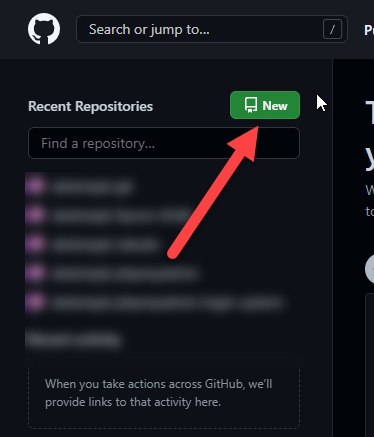
سيطلب منك اسم المخزن المطلوب إنشاءه، قم بإدخال اسم له وليكن Git أو أي اسم آخر تريده، ثم قم بالنقر على زر إنشاء المخزن Create Repository:
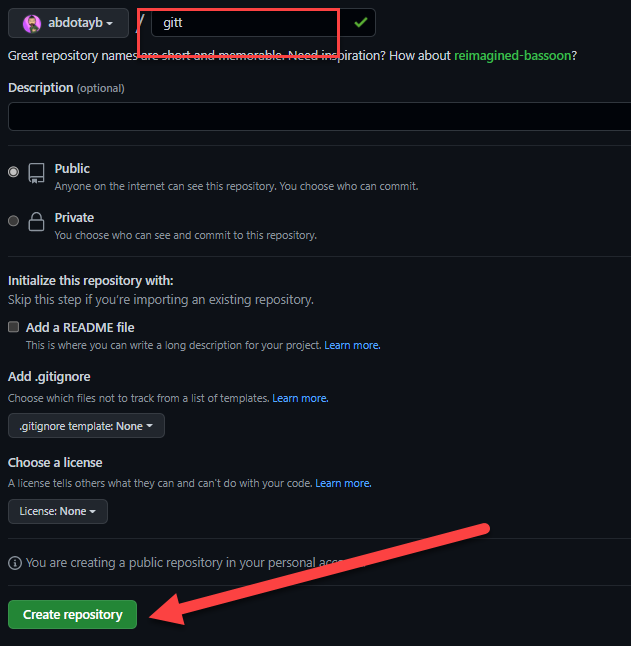
بعد ذلك تحتاج إلى تنزيل برنامح[سجل الدخول لترى الرابط]لكي تقوم بعملية الربط بين البيئة المحلية للووردبريس وبين المخزن الذي قمت بإنشاءه على جيت هب.
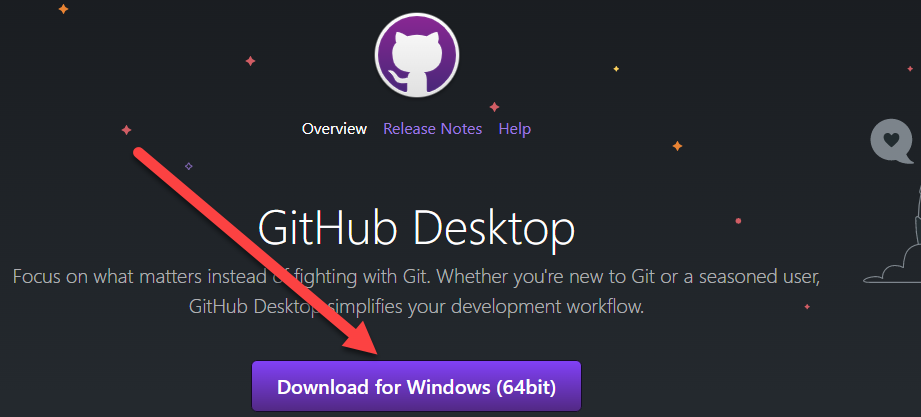
بعد تنزيل وتنصيب البرنامج على حاسوبك الشخصي، سيطلب منك تسجيل الدخول الدخول بحسابك في Github قم بتسجيل الدخول، ثم توجه إلى قائمة File واختر Clone repository من القائمة لتقوم بإنشاء عملية الربط مع الووردبريس:
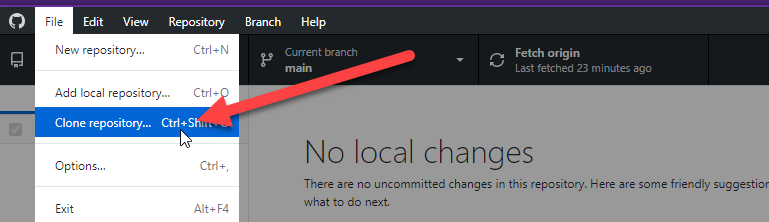
بعد ذلك سيظهر لك اسم المخزن الذي قمت بإنشاءه في الخطوة السابقة والذي اسميناه Git وبالطبع سيظهر أمامك بنفس الاسم الذي قمت بانشاءه به، قم بالنقر عليه لاختياره ليكون المكان الخاص بتخزين ملفات الووردبريس، ثم في خانة local path قم بإختيار المسار wp-content/themes من داخل بيئة التنصيب المحليّة للووردبريس على حاسوبك الشخصي، وهذه الخطوة مهمة جداً ويجب التأكد من اختيار ملف القوالب الخاص بتنصيب الووردبريس لديك كما هو موضّح:
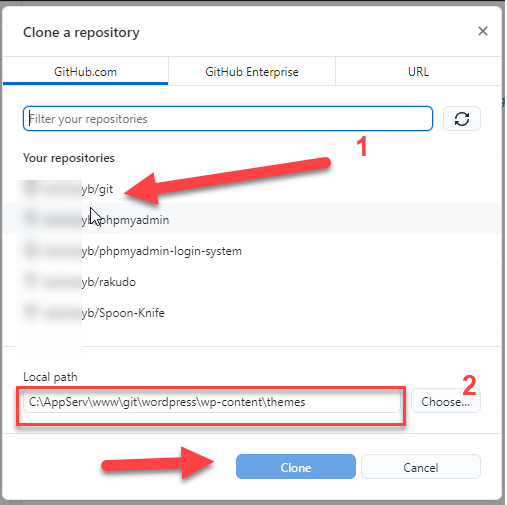
بعد ذلك تبقى خطوة واحدة، وهي الدخول إلى مجلد القوالب التابع لتنصيب الووردبريس على السيرفر المحلي، وقم بنسخ القالب الذي تستخدمه على الووردبريس، ولصقه داخل مجلد Git الذي يتم إنشاءه تلقائياً بعد عملية الربط التي قمنا بها في الخطوة السابقة:
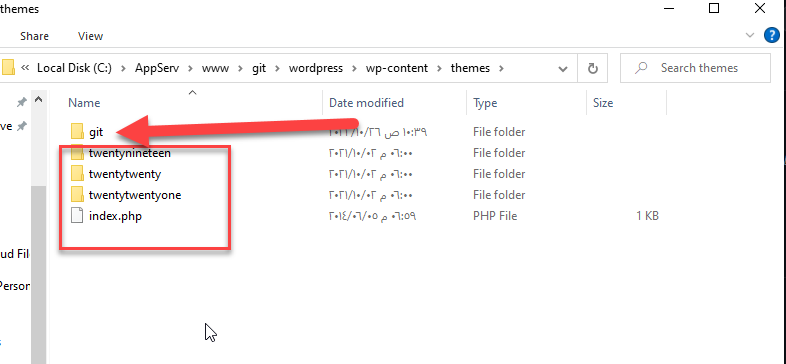
الأن قم بالدخول إلى حسابك في Github وتوجه إلى مجلد Git وسوف تجد كافة الملفات الخاصة بقالب الووردبريس موجودة كما هي في البيئة المحليّة:
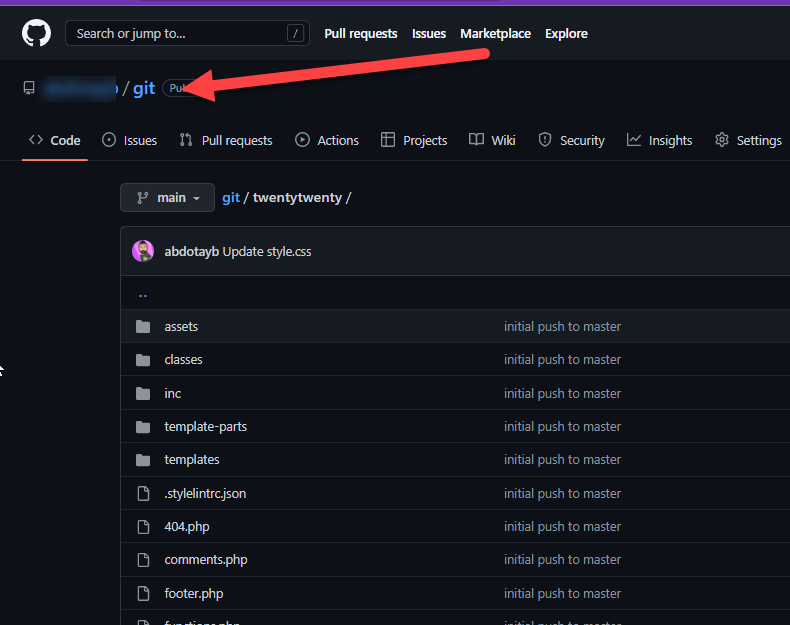
عند هذه الخطوة تكون قمت بعملية الربط بين بيئة التنصيب المحليّة للووردبريس.
عندما تقوم بأي تعديل على قالب الووردبريس في البيئة المحليّة سيظهر التعديل على برنامج Github Desktop الذي قمنا بتنزيله وتنصيبه في الخطوات السابقة، ويمكنك النقر على زر Commit to main داخل البرنامج بعد أي تعديل تقوم به على التنصيب المحلي ليتم رفع التعديل مباشرة إلى بيئة العمل الأونلاين على GitHub في نفس الوقت، وبالتالي لن تفقد أي تعديلات تقوم بها في البيئة المحليّة للووردبريس:
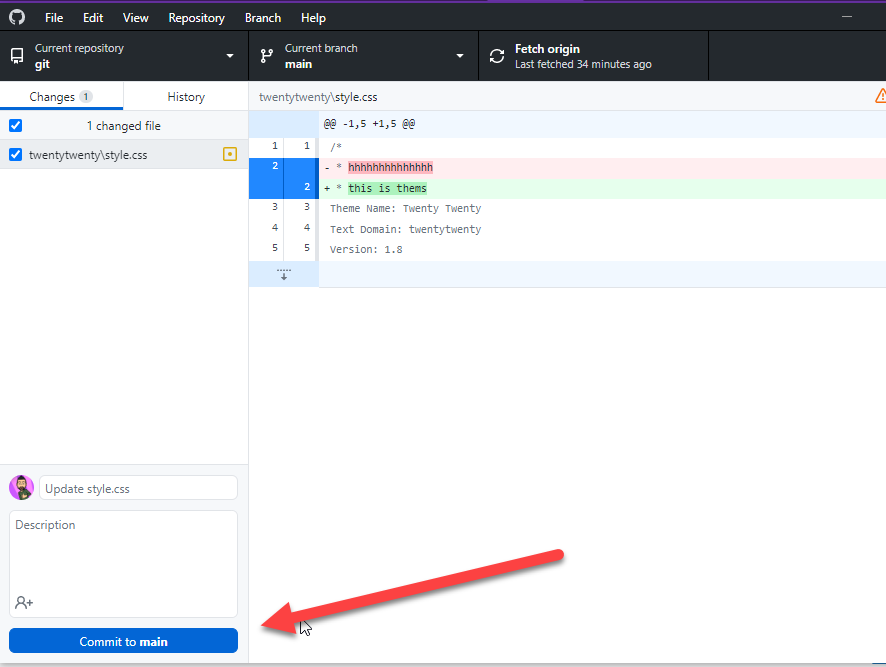
بنفس هذه الطريقة تستطيع إنشاء مخزن على Github لرفع أي ملفات متعلّقة بالووردبريس إلى حسابك في جيت هب وضمان عدم التعرّض لفقدان أي ملفات أثناء العمل على موقعك في البيئة المحليّة.
هل قمت باستخدام Github من قبل للربط مع التنصيب المحلي للووردبريس على حاسوبك ؟!